Як додати щоденну кількість кроків на екран блокування iPhone
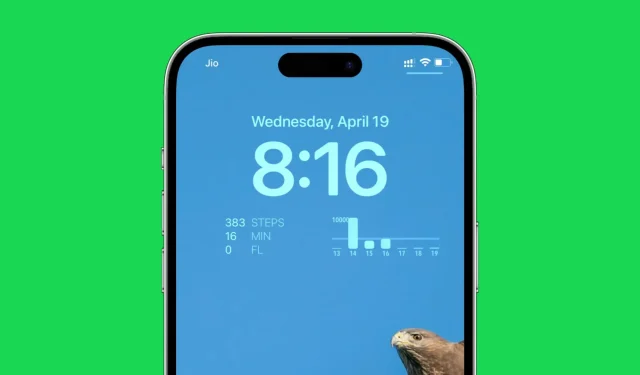
Хочете побачити, скільки кроків ви зробили сьогодні прямо на екрані блокування? Цей посібник показує прості та безкоштовні способи додавання щоденного лічильника кроків на екран блокування iPhone.
Ходьба — чудовий спосіб залишатися у формі або схуднути. Якщо ви встановили щоденну ціль щодо кількості кроків, які вам потрібно зробити, ви можете відобразити кількість кроків, які ви вже зробили, прямо на екрані блокування. Тож ви можете бачити це щоразу, коли ви прокидаєте телефон, і отримувати нагадування та мотивацію для досягнення своєї мети.
Навіть якщо у вас немає Apple Watch, ваш iPhone уже відстежує ваші кроки. Ці дані автоматично зберігаються в програмі Apple Health. Додаток iOS Health тепер підтримує віджети на екрані блокування, але він обмежений лише ліками. Немає віджетів для кроків, пройденої відстані чи будь-яких інших показників. Тому вам доведеться використовувати сторонню програму, щоб розмістити крокомір прямо на екрані блокування iPhone.
Подивіться, скільки кроків ви зробили за день, на екрані блокування iPhone.
1) Завантажте безкоштовну програму Pedometer++ із iOS App Store і відкрийте її.
2) Торкніться «Продовжити» > «ОК», щоб надати додатку доступ до вашої рухової та фітнес-активності.
3) Ви можете налаштувати програму, а потім натиснути «Пуск». Після цього ви побачите кількість кроків, які ви зробили сьогодні. Pedometer++ отримав ці дані з програми Health на вашому iPhone. Виконайте решту наведених нижче кроків, щоб розмістити його на екрані блокування.
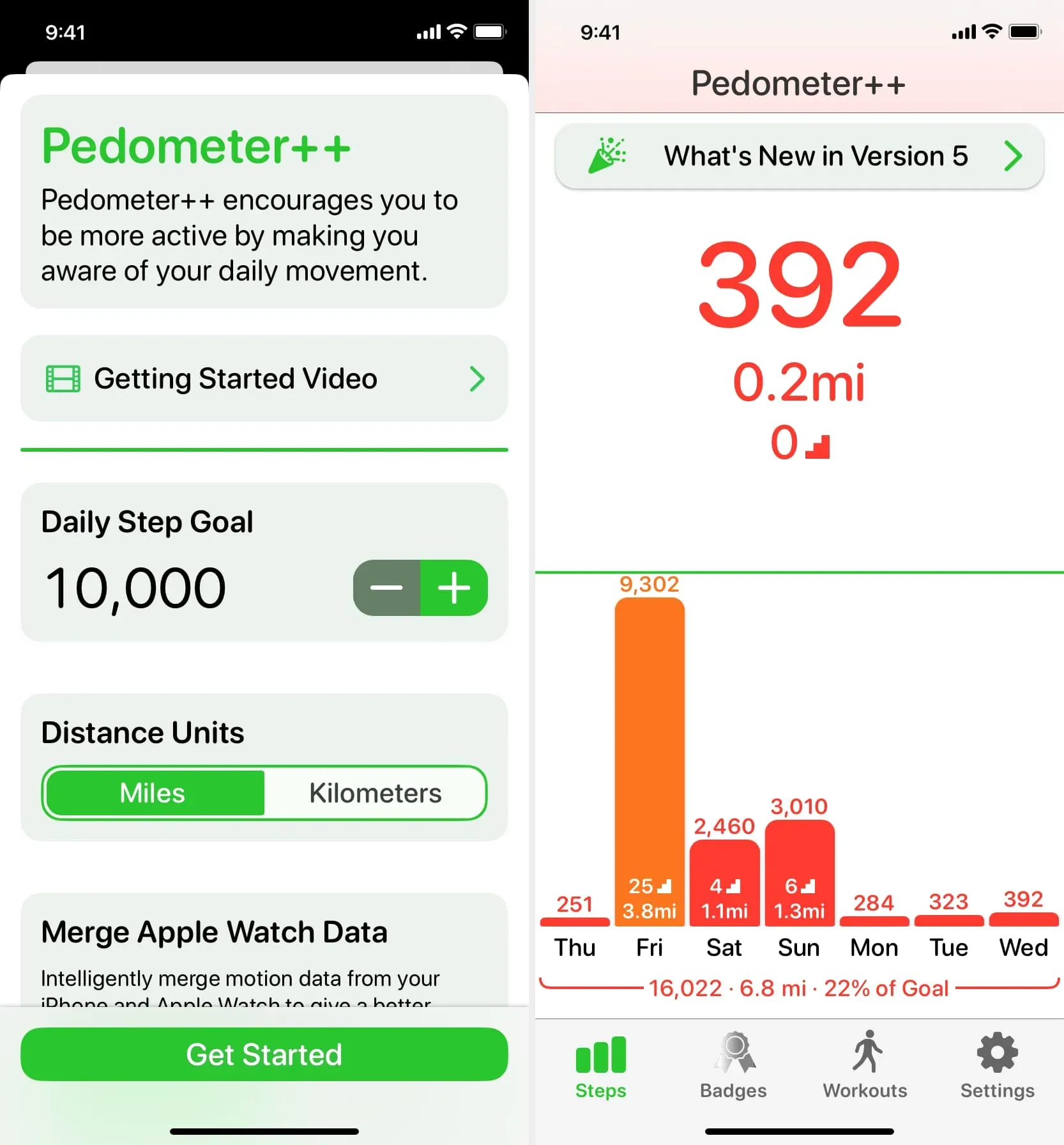
4) Заблокуйте свій iPhone, а потім один раз торкніться екрана, щоб вивести його з режиму сну.
5) Натисніть і утримуйте розблокований екран блокування, а потім натисніть Налаштувати > Екран блокування.
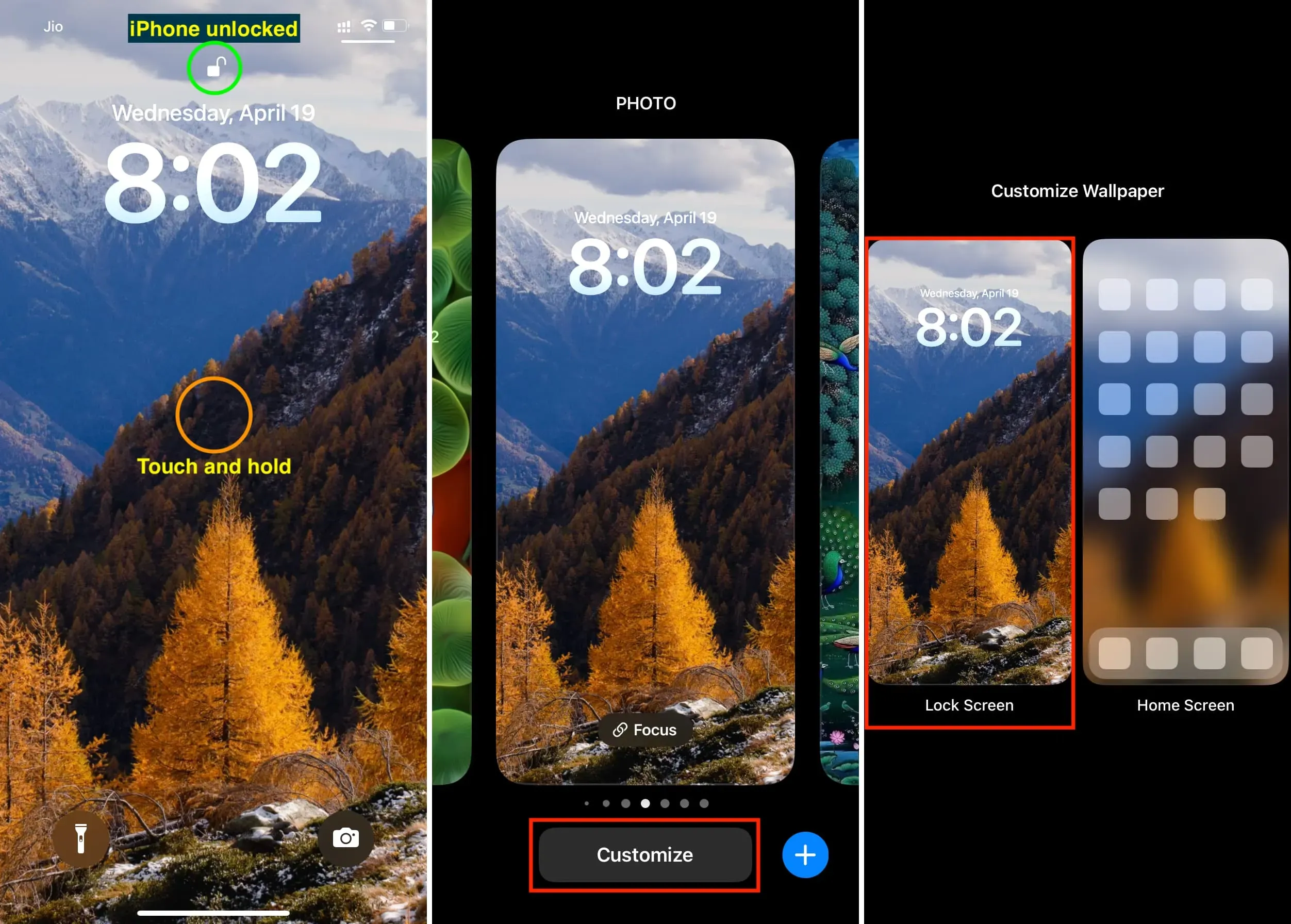
6) Натисніть «Додати віджети» під індикатором часу.
7) Прокрутіть вниз і торкніться Крокомір.
8) Торкніться одного з віджетів лічильника кроків, щоб додати його на екран блокування.
9) Двічі клацніть X, а потім натисніть Готово. Нарешті торкніться екрана блокування, щоб повернутися до нього.
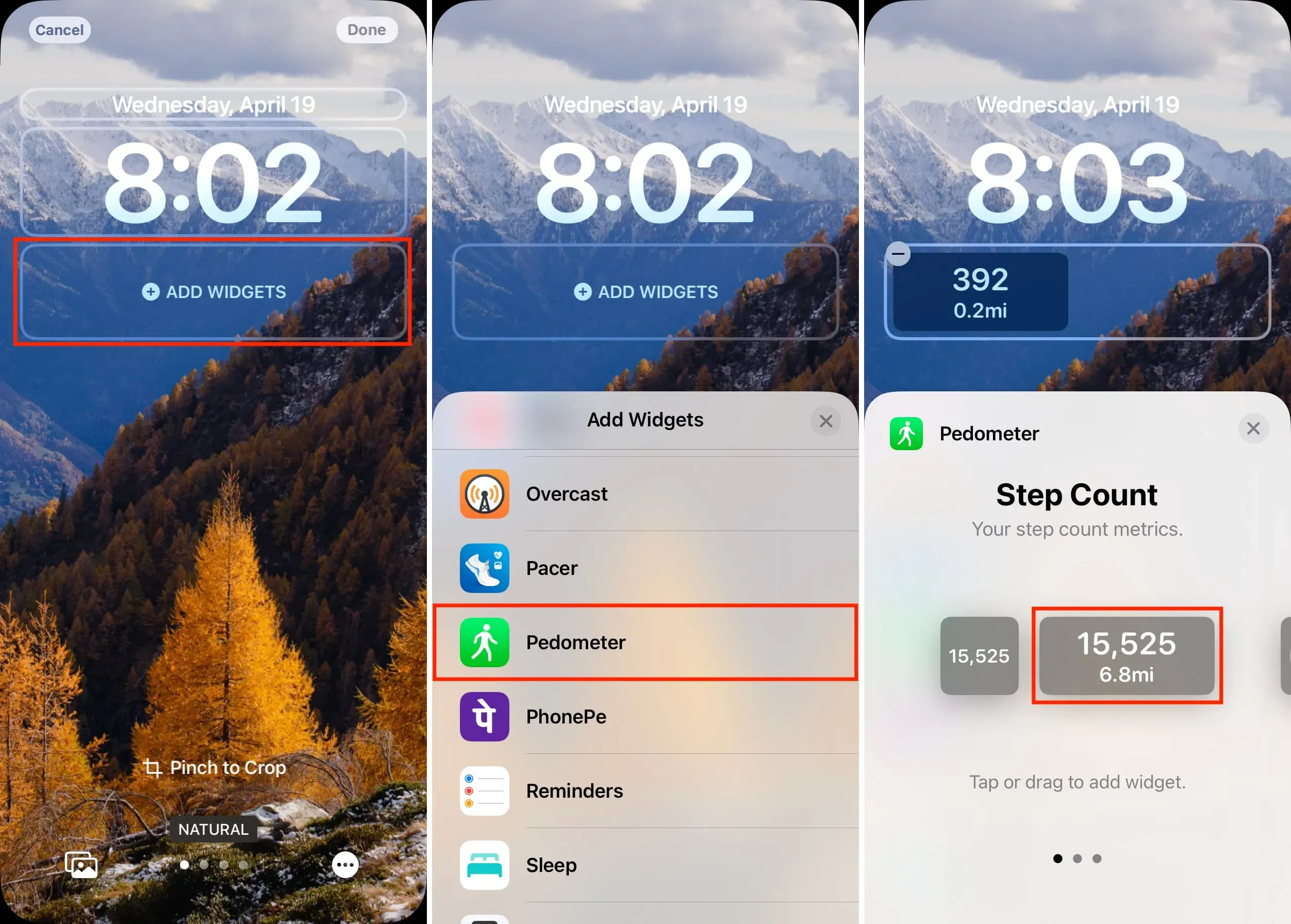
Ви успішно додали щоденний лічильник кроків на екран блокування iPhone.
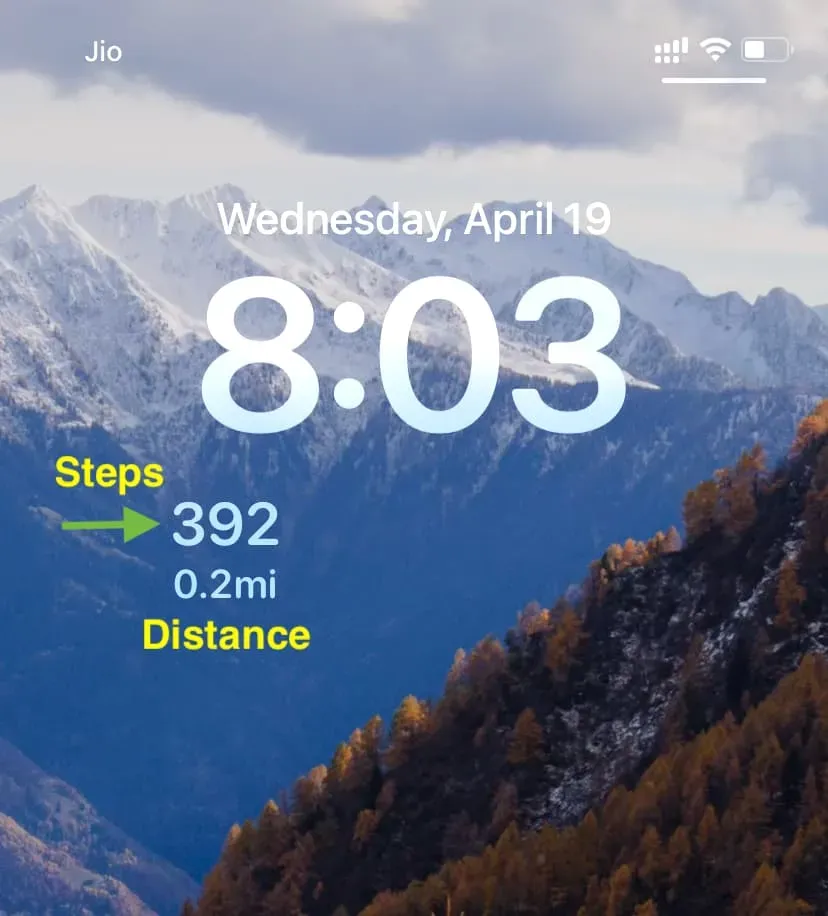
Альтернативи додатку крокомір
Я перевірив багато безкоштовних програм, які справляються зі своєю роботою. Ось кілька чудових із них, і ви можете скористатися безкоштовною версією будь-якої з цих програм, щоб побачити щоденну кількість кроків та інші дані на екрані блокування iPhone.



Залишити відповідь